随着科技的不断发展,64位电脑已经成为主流,但有些软件或驱动程序仍然只支持32位系统。在某些情况下,我们可能需要在64位电脑上安装32位操作系统。本文将详细介绍如何在64位电脑上安装32位系统的步骤和注意事项。

确认电脑硬件兼容性
要想在64位电脑上安装32位系统,首先需要确认电脑硬件是否兼容。检查处理器架构、内存大小等硬件参数是否符合32位系统的要求。
备份重要数据
在进行任何操作之前,务必备份重要的数据。安装新系统时,可能需要格式化硬盘,这将导致所有数据丢失。
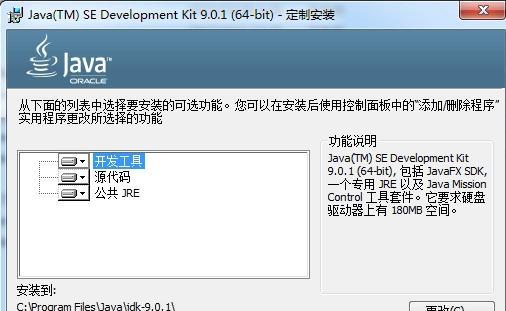
获取32位系统镜像文件
下载或获取32位系统的镜像文件,确保其来源可靠。最好从官方渠道或信誉良好的网站下载系统镜像,以免遇到恶意软件或病毒。
制作启动盘
使用制作启动盘的工具,将下载好的32位系统镜像文件制作成可启动的安装介质。常用的制作工具有Rufus、Win32DiskImager等。
设置BIOS
重启电脑,进入BIOS设置界面。根据电脑品牌和型号不同,设置方式可能有所不同。将启动顺序调整为从USB或光驱启动。
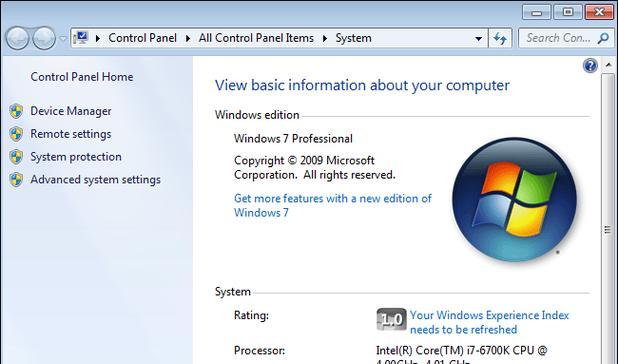
启动安装程序
插入制作好的启动盘,重启电脑。根据提示选择安装32位系统的选项,并按照安装向导的指示进行操作。
选择合适的分区
在安装过程中,需要选择合适的分区来安装32位系统。如果之前已经安装了64位系统,需要先将其卸载或重新分区。
格式化硬盘
为了安装32位系统,可能需要将原有的分区格式化。在格式化前,确保已备份所有重要数据,并谨慎操作。
开始安装
确认分区设置和格式化操作后,可以开始安装32位系统。按照安装向导的步骤进行,等待安装过程完成。
配置系统设置
安装完成后,需要根据个人需求进行系统设置。包括语言、时区、网络连接等设置。
更新系统和驱动程序
安装完成后,及时更新系统和驱动程序,以获取最新的功能和安全补丁。
安装常用软件
根据个人使用习惯,安装常用的软件程序。注意选择32位兼容的版本。
测试系统稳定性
安装完成后,建议进行一些测试以确保系统的稳定性和兼容性。可以运行一些常用的软件或游戏,检查系统是否正常工作。
常见问题及解决方法
在安装过程中,可能会遇到一些问题,例如驱动程序不兼容、无法启动等。在网上搜索相关问题,并根据具体情况寻找解决方法。
通过以上步骤,我们可以在64位电脑上成功安装32位系统。然而,在进行这一操作之前,请确保兼容性并备份重要数据。如有任何疑问或困惑,建议咨询专业人士的建议,以避免不必要的麻烦。

